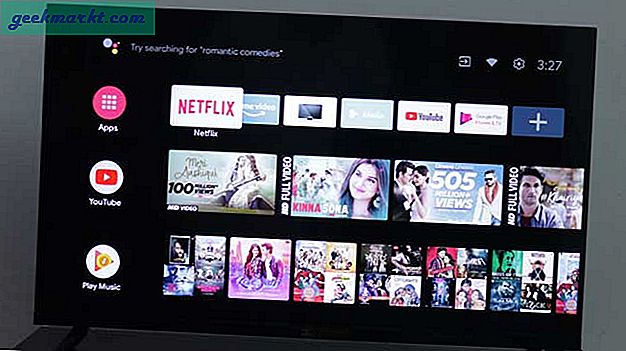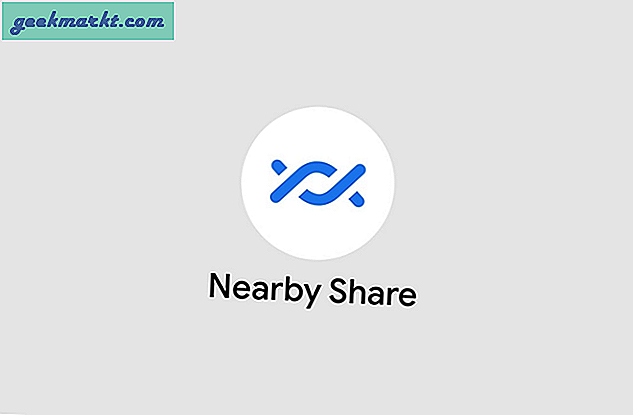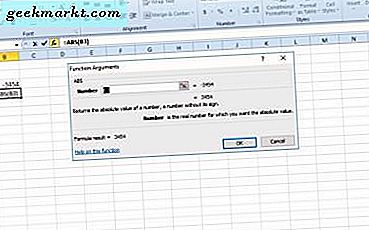Å ha en kul oppstartsklokke føles mer naturlig. Men som standard har Chrome OS ikke noe oppstartssignal. Heldigvis er det et alternativ for å aktivere dem på Chromebook. Slik kan du gjøre det.
Aktiver Start-up Chime fra Innstillinger
Vi har et alternativ for å aktivere Startup Chime for Chromebooks i selve innstillingen. For å aktivere oppstartsklokke, klikk på klokken nederst til høyre og klikk på Innstillinger-ikonet.

Klikk nå på Avansert i venstre sidefelt og bla ned til bunnen av innstillingssiden og velg alternativet "Administrer tilgjengelighetsfunksjoner"

Bla igjen ned til fullstendig bunn for å finne et alternativ som heter "Spill lyd ved oppstart" og aktivere det. Det er det, nå kan du starte Chromebooken din på nytt for å sjekke oppstartklokken.

Det er bare en pipelyd, og hvis du ikke er fornøyd med det innfødte klokkespillet du får, kan du sjekke ut alternativene
Startup Chime ved hjelp av Extension
For å få forskjellige lydalternativer, åpne Chrome nettbutikk og søk etter "oppstartslyd for Chromebooks" og velg utvidelsen fra BrowserNative. Alternativt kan du også klikke på denne lenken. Klikk nå på "Legg til i Chrome" -knappen og klikk på "Legg til utvidelse" -knappen på popup-vinduet som syntes å installere utvidelsen på Chrome.

Når du er installert, vil du bli omdirigert til et vindu som sier takk, og oppstartslyden vil være standard Ubuntu-oppstartslyd. Men du kan endre det ved å gå til Innstillinger for lydutvidelse for oppstart. For å åpne innstillinger for utvidelser, klikk på utvidelsesikonet øverst til høyre.

Klikk nå på trepunktsmenyen ved siden av Startup-lydutvidelsen. Velg "alternativer" i menyen dukket opp.

Nå kan du velge oppstartslyden mellom 6 forskjellige lyder som Ubuntu, WindowsXP, Windows 3.1, macOS, Windows 98, Windows Me. Hvis du bruker Windows eller Mac før, kan du velge disse alternativene for nostalgi. Uansett kan du lytte til lydene her ved å klikke på avspillingsknappen etter at du har valgt lyden.

Når du er valgt, klikker du på Lagre og starter enheten på nytt. Den eneste advarselen er at du får klokkelyden når du logger på systemet i stedet for på låseskjermen. Uansett føles lyden naturlig og ikke av stedet.
Les også:Slik installerer du tredjeparts nettlesere på Chromebook